推薦系統(tǒng)下載分類: 最新Windows10系統(tǒng)下載 最新Windows7系統(tǒng)下載 xp系統(tǒng)下載 電腦公司W(wǎng)indows7 64位裝機(jī)萬(wàn)能版下載
【CorelDRAW9.0簡(jiǎn)體中文版下載】CorelDRAW9中文破解版 綠色免費(fèi)版
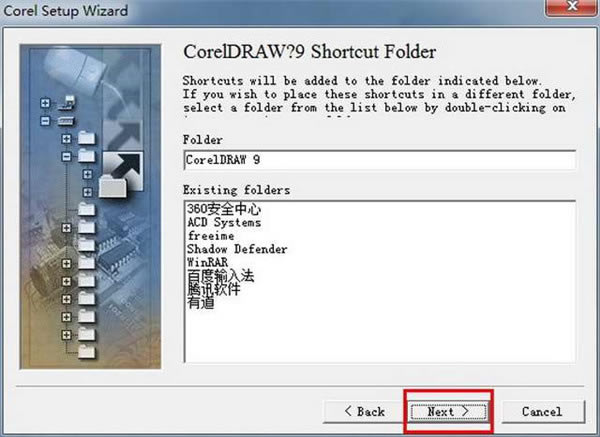
- 軟件類型:圖形軟件
- 軟件語(yǔ)言:簡(jiǎn)體中文
- 授權(quán)方式:免費(fèi)軟件
- 更新時(shí)間:2024-12-17
- 閱讀次數(shù):次
- 推薦星級(jí):
- 運(yùn)行環(huán)境:WinXP,Win7,Win10,Win11
軟件介紹
CorelDRAW9.0簡(jiǎn)體中文版是一款功能十分強(qiáng)大的圖形處理編輯軟件,其豐富的內(nèi)置工具和靈活的操作方法,不僅讓設(shè)計(jì)師能夠享受到制圖的樂趣,還能夠大大提升工作效率,一套又一套的精準(zhǔn)定位的制圖方案給設(shè)計(jì)師帶來源源不斷的靈感源泉。
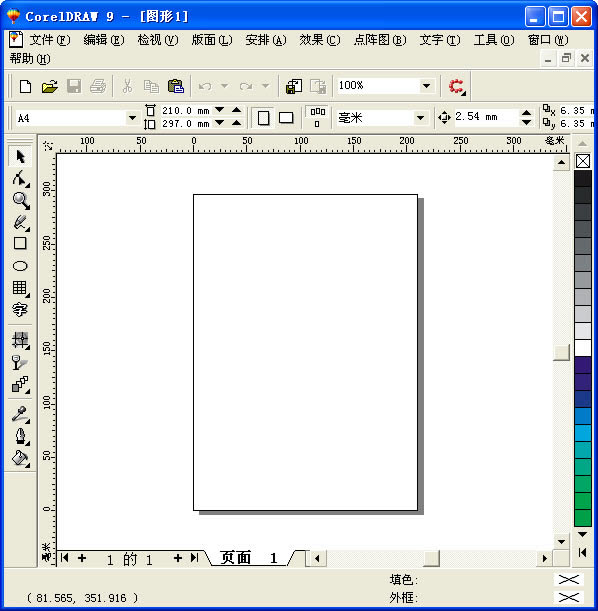
軟件特色
1、精簡(jiǎn)的操作方法,CorelDRAW9位用戶提供了一整套繪圖工具,不管是畫圓還是矩形,輕松拿下
2、提供了很多特殊的畫筆工具,比如壓力筆、書寫筆、噴灑器等,充分利用了電腦的性能
3、為了設(shè)計(jì)需求,CorelDRAW9還提供了一整套的圖形準(zhǔn)確定位和變形控制方案,給設(shè)計(jì)師帶來極大的便利
4、各式各樣的填充樣式也是超乎想象,專色的應(yīng)用、漸變、位圖、底紋的填充等,達(dá)到了相當(dāng)專業(yè)的級(jí)別
CorelDRAW9.0簡(jiǎn)體中文版怎么摳圖
1、進(jìn)入coreldRAW9的界面,執(zhí)行“文件---新建”命令,新建一個(gè)空白文檔
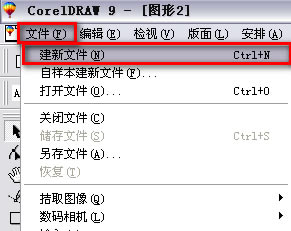
2、執(zhí)行“文件---輸入”命令,輸入要摳圖的文件
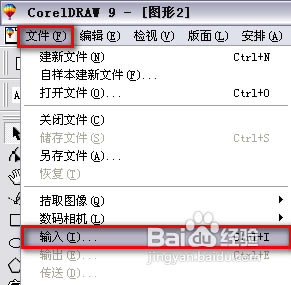
3、在輸入文件對(duì)話框中,選擇文件所在的盤,選擇要輸入的文件,點(diǎn)擊輸入按鈕,即可輸入文件
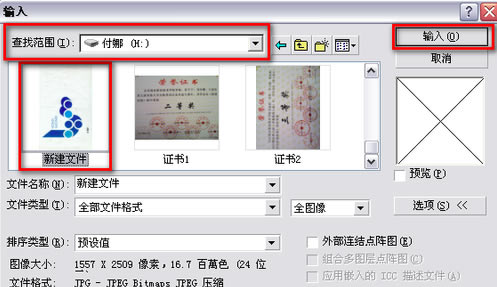
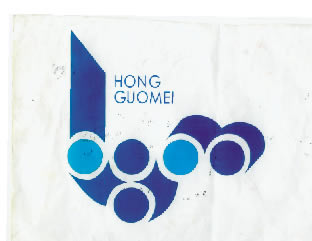
4、滾動(dòng)鼠標(biāo)中間的滑輪可放大文件,點(diǎn)擊“貝茲曲線工具”在圖像上點(diǎn)擊決定一個(gè)節(jié)點(diǎn),然后在需要的地方依次點(diǎn)擊決定節(jié)點(diǎn),繪制出一個(gè)閉合的路徑
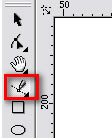
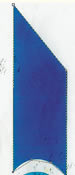
5、選擇“造型工具”在需要改變弧度的兩個(gè)節(jié)點(diǎn)中間增加一個(gè)節(jié)點(diǎn)
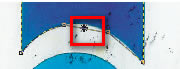
6、然后點(diǎn)擊造形工具屬性欄中的“轉(zhuǎn)換直線為曲線”按鈕,此時(shí)在新建節(jié)點(diǎn)上出現(xiàn)兩個(gè)控制手柄,拖動(dòng)控制并便可改變弧度
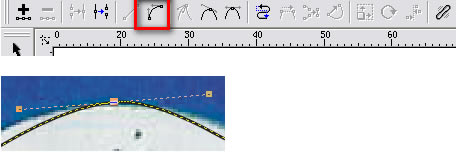
7、圖形弧度修改完后,點(diǎn)擊“吸管工具”在原圖對(duì)應(yīng)位置點(diǎn)擊一下鼠標(biāo),獲取顏色,按住shift鍵在剛剛繪制的圖形上點(diǎn)擊一下,就填充上顏色了

8、畫圓形,直接點(diǎn)擊“橢圓工具”同時(shí)按住ctrl鍵不放,拖動(dòng)鼠標(biāo)即可繪制出一個(gè)正圓,然后同步驟8填上顏色即可
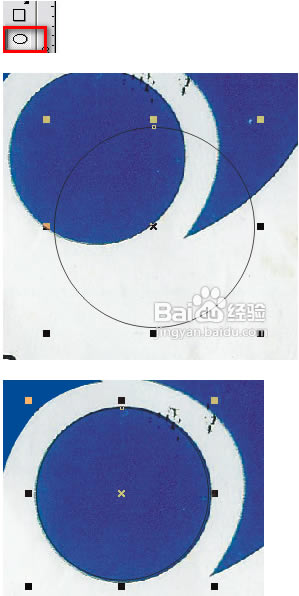
9、重復(fù)同樣的步驟扣出剩余的圖形,并填充上顏色,整個(gè)的摳出來后,用“選取工具”選擇源文件,將其刪除即可,剩下的就是剛才摳出來的圖

10、去掉圖形外輪廓線:選取工具選擇所有圖形,右鍵點(diǎn)擊界面右邊顏色條最上邊的一個(gè)邊框線按鈕,即可去掉圖形外輪廓線

CorelDRAW9.0簡(jiǎn)體中文版怎么對(duì)齊段落文字
先選中要對(duì)齊的文字,再選定目標(biāo)文字,接著按兩次ALT+A,最后想怎么對(duì)齊自己選 。
CorelDRAW9.0簡(jiǎn)體中文版序列號(hào)
1、DE15R59-BM98F48-C9M26UQ-DJ5D95S
2、DE15R33-6QXJTXG-WNCE7D8-68ULK3N
3、DE15R31-48FS7DB-GCGBE26-XEWQSTQ
4、DE15R76-MPMYx4E-UB9RXX7-JKMESSU
5、DE15R96-NPMYPX3-GC765DE-7X22WT8
安裝方法
1、在本站下載CorelDRAW9.0簡(jiǎn)體中文版安裝包
2、使用壓縮軟件進(jìn)行解壓(推薦使用winrar)
3、點(diǎn)擊“CorelDRAWGraphicsSuite.exe”文件開始安裝
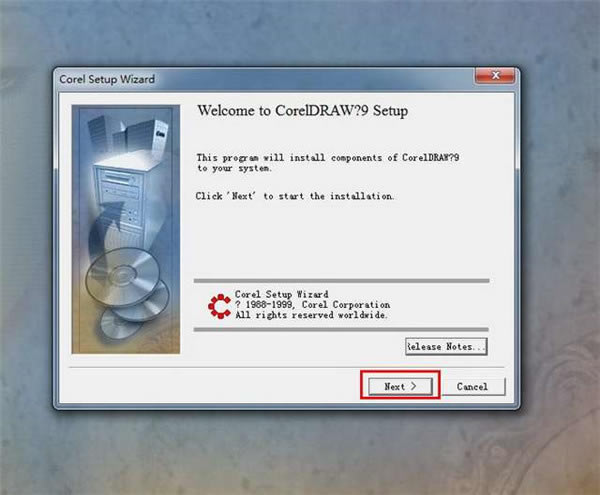
4、許可協(xié)議界面,單擊【Accept】
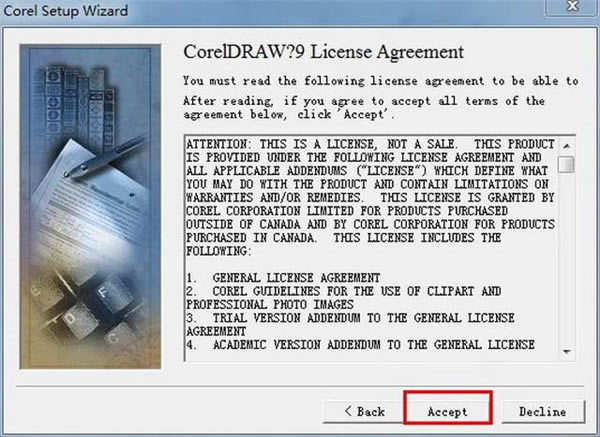
5、用戶信息的輸入,輸入你的信息后單擊【next】
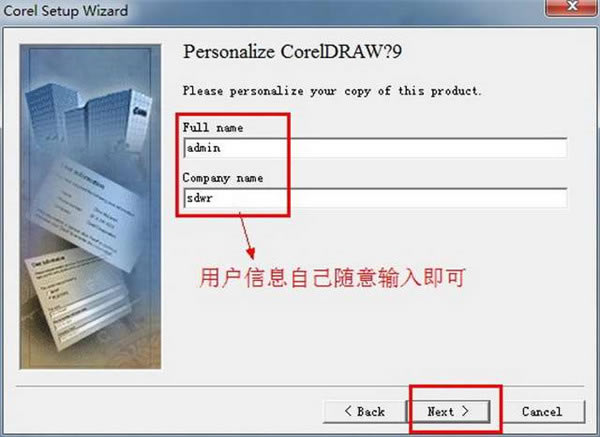
6、序列號(hào)輸入界面,單擊【next】
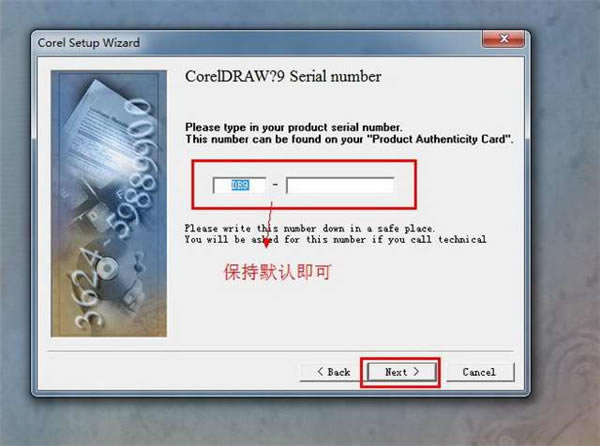
7、選擇CorelDraw 9.0【Cdr 9.0】的安裝類型,單擊【next】
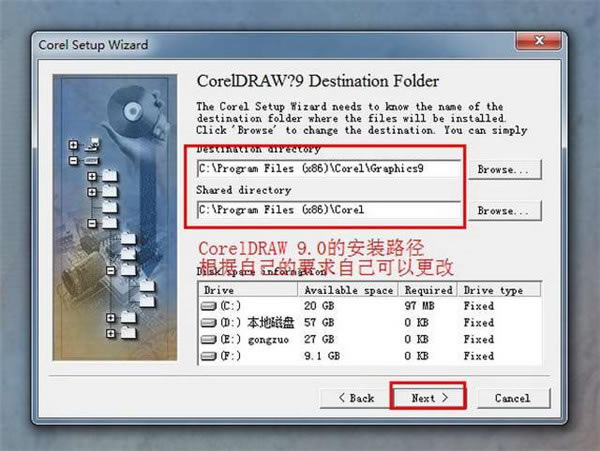
8、安裝路徑的設(shè)置
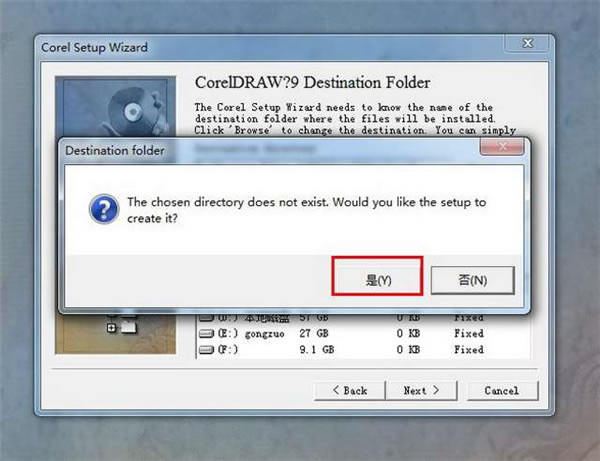
9、點(diǎn)擊“是”,開始安裝
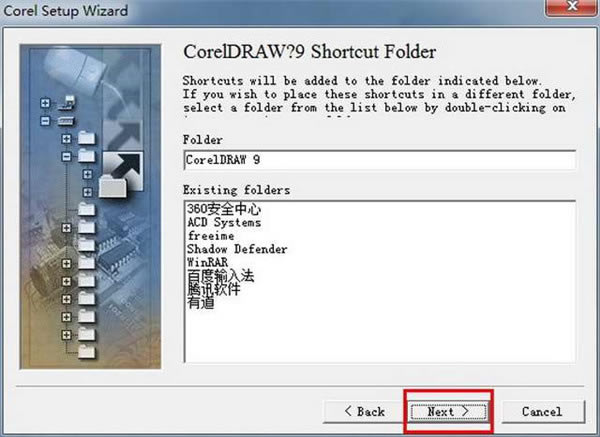
1贛教云教學(xué)通2.0-贛教云教學(xué)通2.0下載 v5......
2step7 microwin-西門子PLC S7......
3百度網(wǎng)盤清爽精簡(jiǎn)純凈版-網(wǎng)盤工具-百度網(wǎng)盤清爽精......
4360安全瀏覽器-瀏覽器-360安全瀏覽器下載 ......
5谷歌瀏覽器 XP版-谷歌瀏覽器 XP版-谷歌瀏覽......
6Kittenblock重慶教育專用版-機(jī)器人編程......
7seo外鏈助手(超級(jí)外鏈) -SEO外鏈優(yōu)化工具......
8Notepad3-記事本軟件-Notepad3下......
9小米運(yùn)動(dòng)刷步數(shù)神器-小米運(yùn)動(dòng)刷步數(shù)神器下載 v2......

